我们都知道word文档中不仅仅只是排版文字的工具,文档中插入图片后会更加形象和生动,但是如何让图片和文字更好的结合呢,那么我们就要会使用word2019中图片版式环绕文字的功能了,图片版式功能就可以让word中的文字围绕图片或者包围图片等等操作了,具体操作如下:
1、打开Word文档,选中需要调整的图片,切换到“格式”选项卡,在“排列”组内单击“环绕文字”下拉按钮,然后在展开的菜单列表内选择“嵌入型”选项,如图1所示。
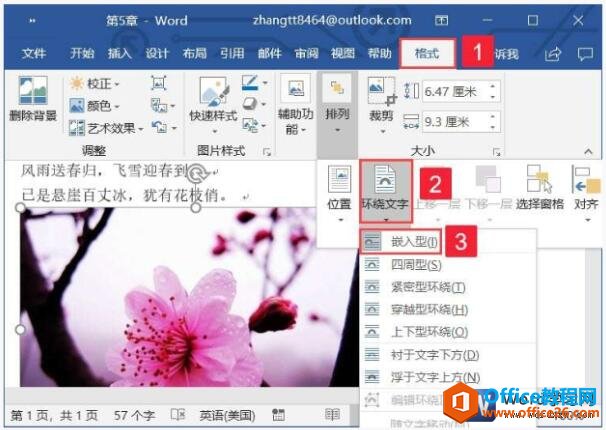
图1
Word2007背景配色如何更改?
Word2007客户端默认的背景配色是蓝色,那么能不能将配色改为其他颜色呢?又该如何更改呢?今天,小编就给大家详细讲解一番。Word2007背景配色有几种?Word2007的背景配色一共有3中颜色,分
2、此时图片即可变为嵌入型的排版关系,效果如图2所示。

图2
上面我们是利用word图片版式中嵌入型做了一个操作步骤,其实在环绕文字的列表中有很多选项,大家可以自己取学习每一种是什么意思,比如选择四周型,图片就会被文字从各个方向包围起来;选择上下型,图片的左右就不会有文字出现;也可把图片浮动于文字层的上面或者置于文字下面形成水印等效果。
word2019中图片版式环绕文字的功能的下载地址:
Word上下垂直居中怎么设置?
在使用word时,经常需要对文字或者图片进行左右或者上下设置,左右居中很多用户都会设置,上下居中该怎么设置呢?今天,小编就简单说明一下。第一步:启动word2007(未安装的用户可以






